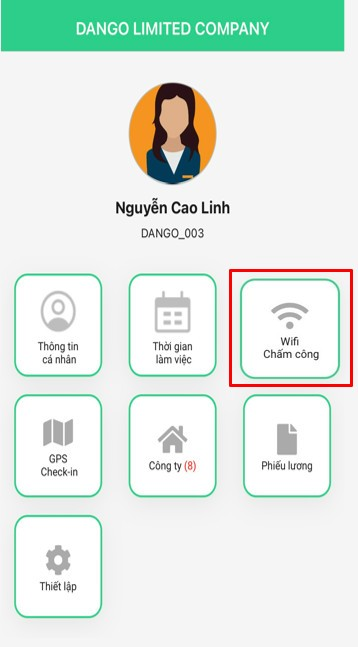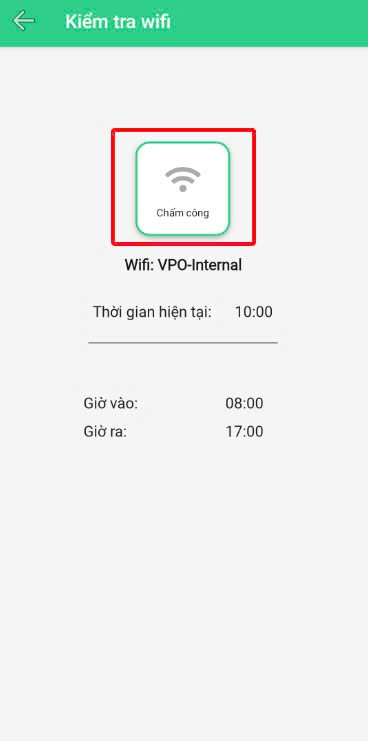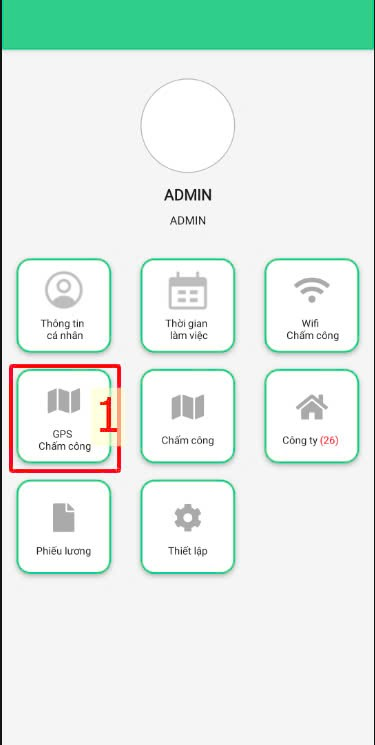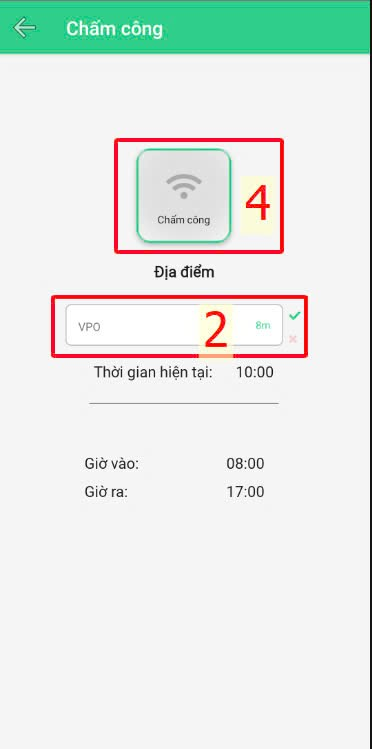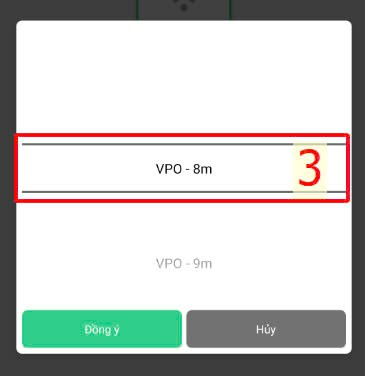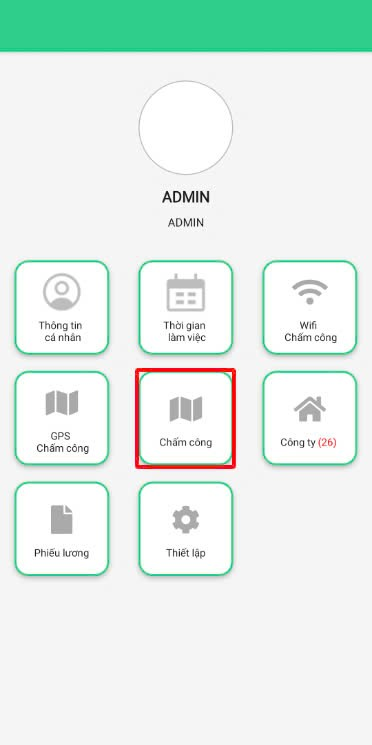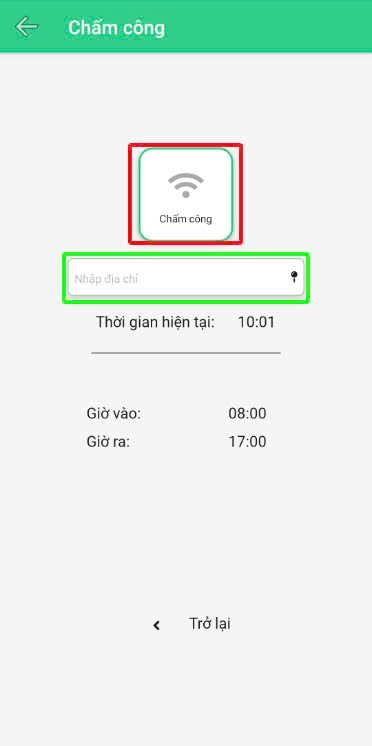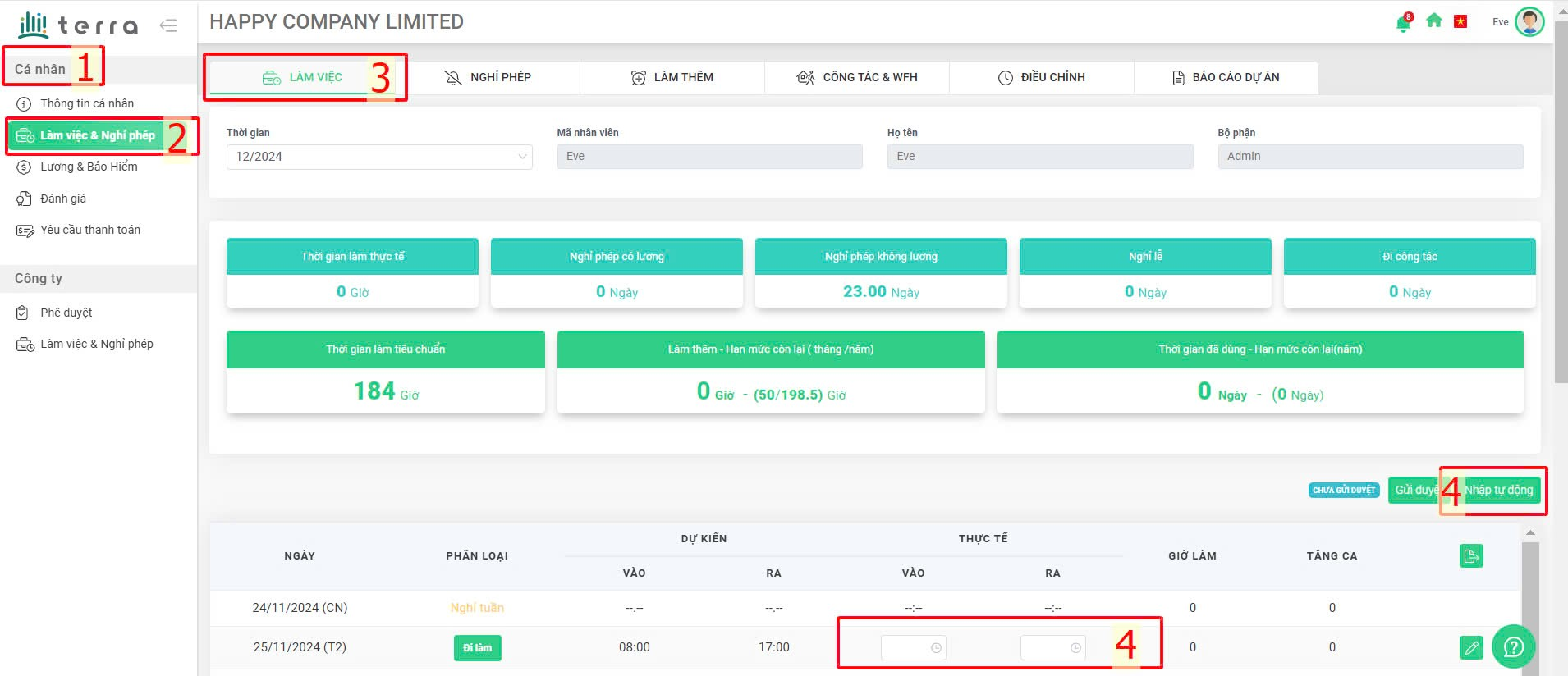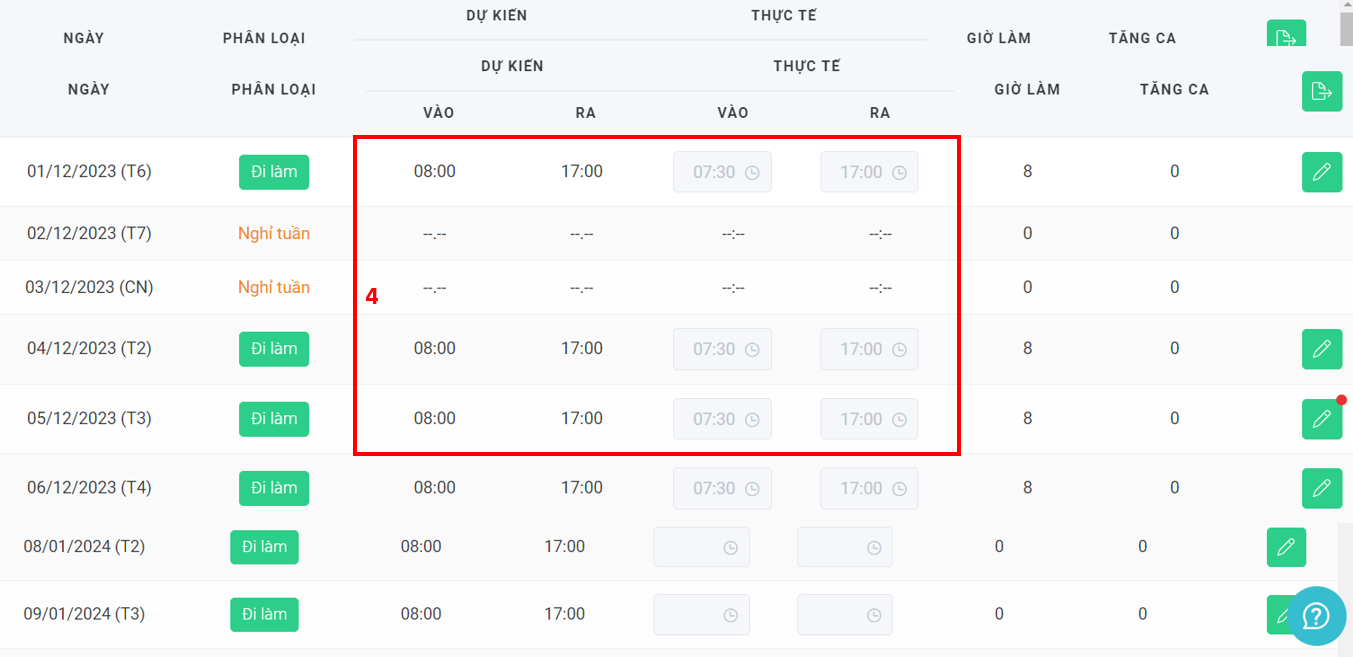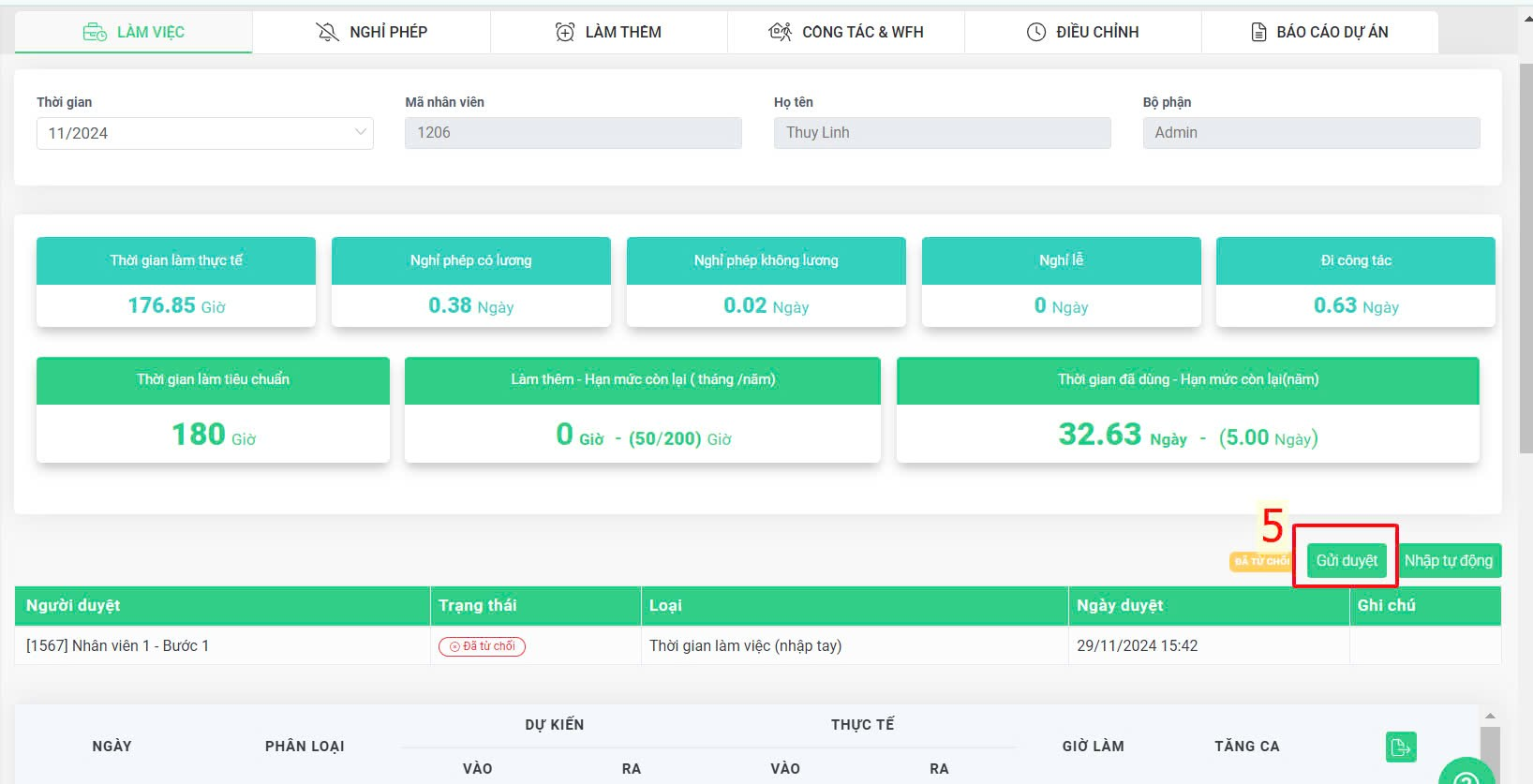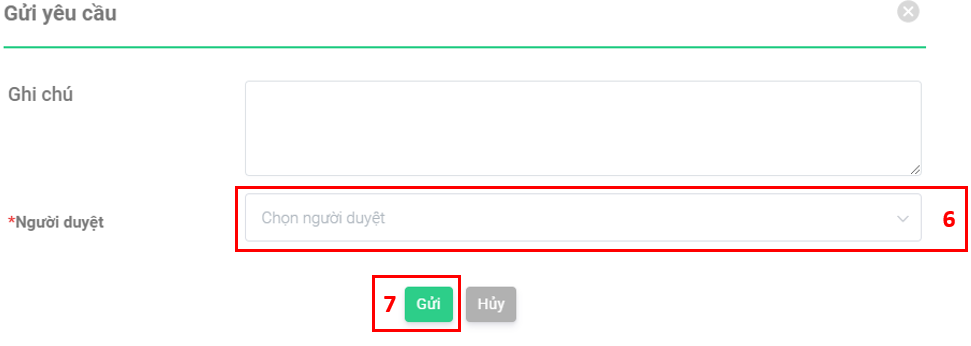Skip to main content
[2023 Version] Các hình thức ghi nhận chấm công trên hệ thống
Nhân viên có thể chấm công trực tiếp trên hệ thống với 1 trong 5 hình thức sau:
-
Liên kết camera nhận diện khuôn mặt (chi tiết)
-
Sử dụng điện thoại kết nối wifi (chi tiết)
-
Sử dụng GPS điện thoại (chi tiết)
-
Chấm công cơ bản trên điện thoại (chi tiết)
-
Nhập trực tiếp giờ làm việc (chi tiết)
(1). Liên kết camera nhận diện khuôn mặt
Sau khi thiết lập chấm công camera, nhân viên đến trước camera để được nhận diện gương mặt và ghi nhận giờ chấm công lên hệ thống
(2). Sử dụng điện thoại kết nối wifi
Để chấm công bằng ứng dụng điện thoại, thực hiện như sau:
Thứ tự thao tác: Tải app terra > Kết nối với wifi công ty > Màn hình chính > Wifi chấm công > Nhấn [Chấm công] để check-in vào đầu ngày và cuối ngày để check-out
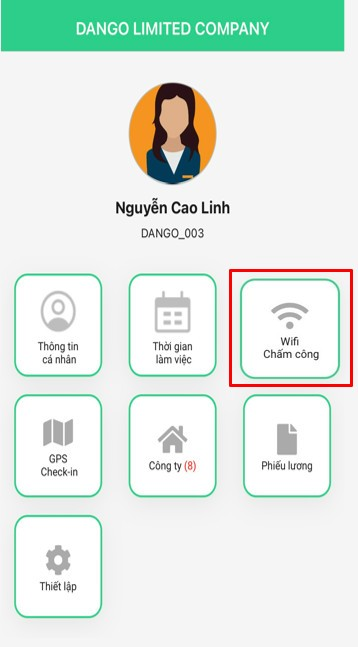
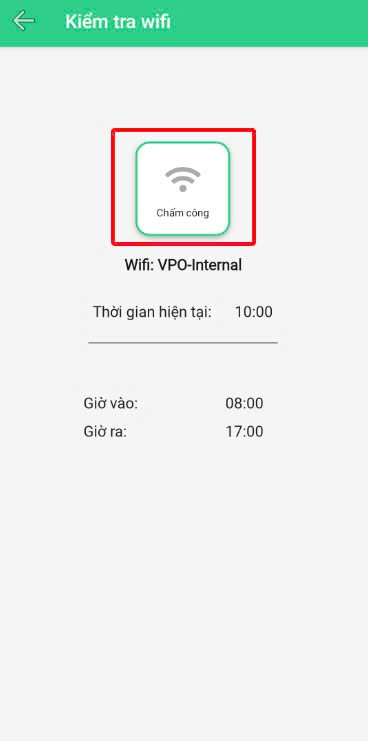
(3). Sử dụng GPS điện thoại
Thứ tự thao tác: Tải app terra > Bật định vị GPS điện thoại > Màn hình chính > GPS check-in > Chọn địa điểm chấm công > Nhấn [Chấm công] để check-in vào đầu ngày và cuối ngày để check-out
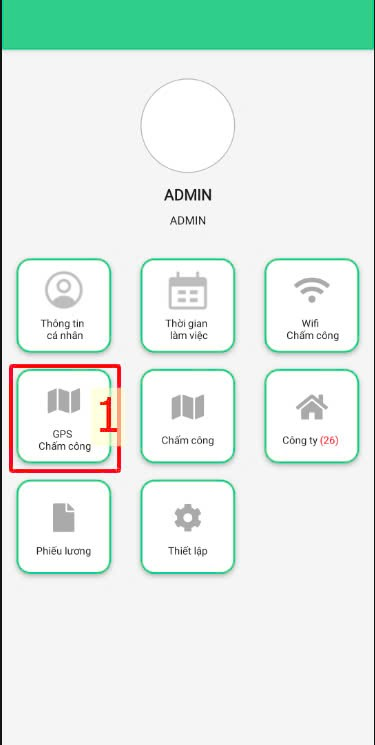
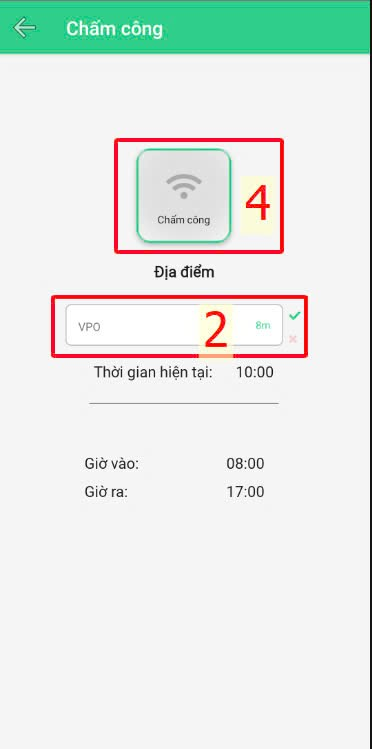
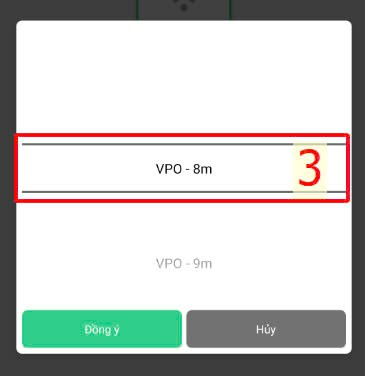
(4). Chấm công cơ bản trên điện thoại
Hình thức chấm công này phù hợp để áp dụng cho nhân viên có địa điểm làm việc linh hoạt (kỹ sư, bộ phận bán hàng.v.v.), nhân viên không cần kết nối đúng Wifi công ty hoặc đúng vị trí chấm công được thiết lập từ trước vẫn có thể check-in/check-out được.
Thứ tự thao tác: Tải app terra > Màn hình chính > Chấm công > Nhập địa điểm chấm công (nếu cần) > Nhấn [Chấm công] để check-in vào đầu ngày và cuối ngày để check-out
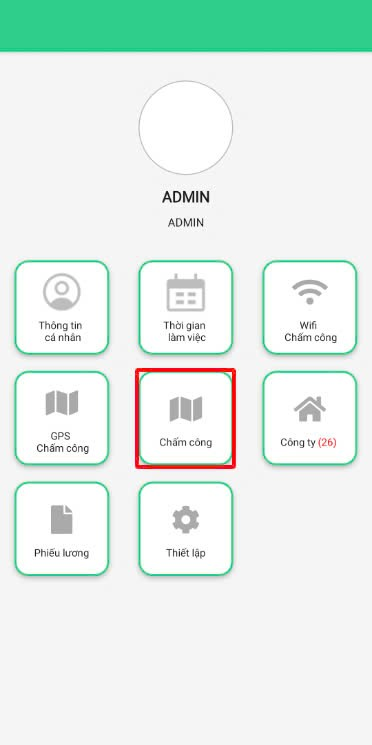
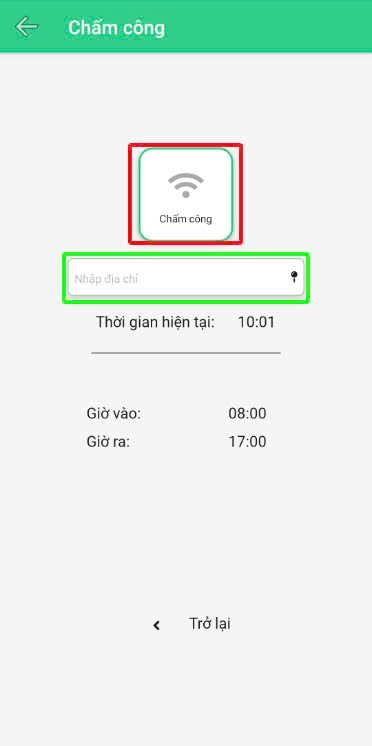
-
Đối với các hình thức chấm công trên điện thoại, chỉ được bấm [Đăng nhập vào] một lần duy nhất trong ngày.
(5). Nhập trực tiếp giờ làm việc
Hệ thống cho phép chọn Nhập tự động theo Lịch làm việc dự kiến của công ty (Ca làm việc / Giờ làm việc) và gửi phê duyệt bảng công.
(Tùy theo nhu cầu của khách hàng, chức năng này sẽ được mở hoặc khóa)
Để nhập tự động giờ chấm công, thao tác như sau:
Thứ tự thao tác: Cá nhân > Làm việc và nghỉ phép > Làm việc > Nhập tay giờ chấm công mỗi ngày hoặc bấm Nhập tự động > Gửi yêu cầu > Chọn người duyệt > Gửi
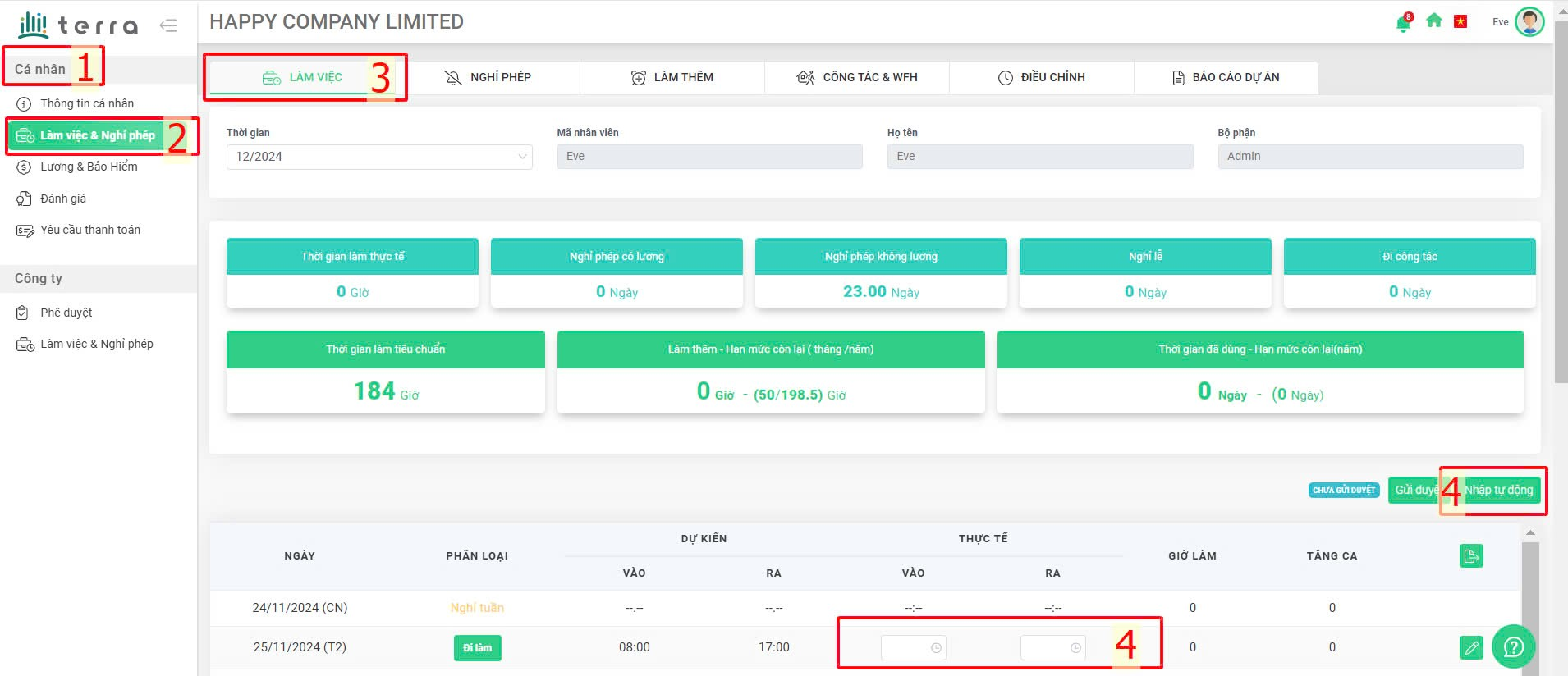
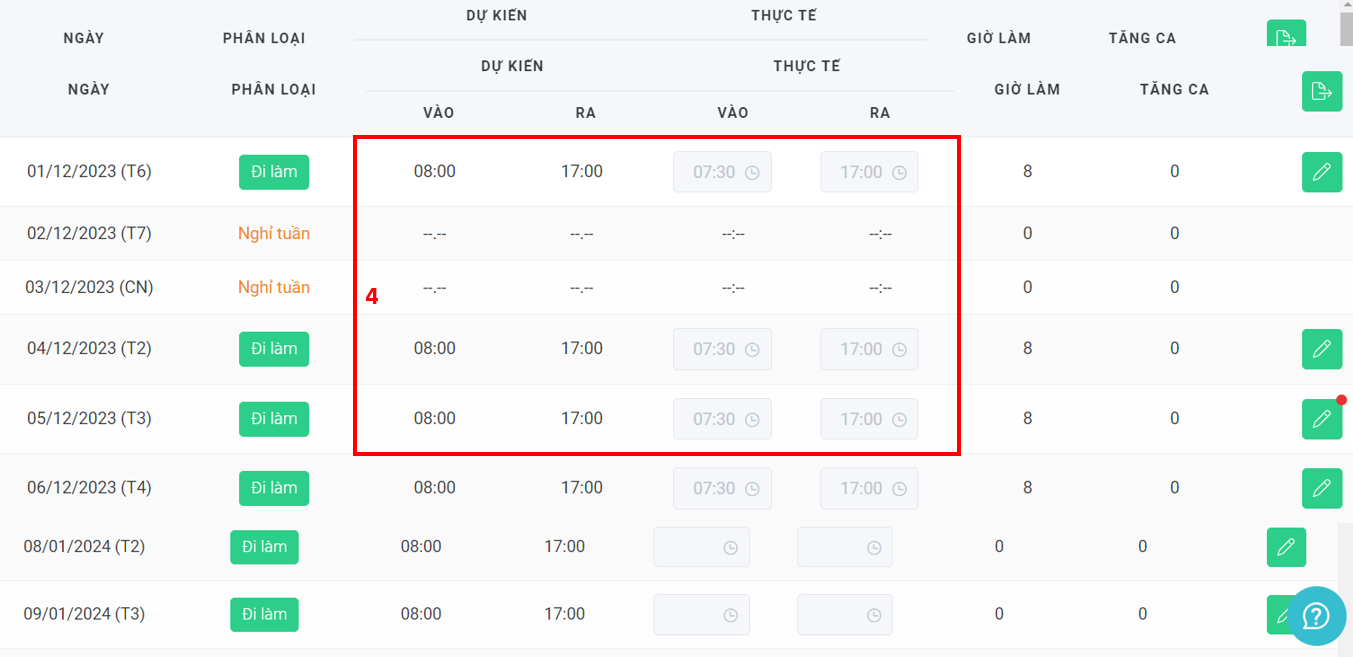
Bảng chấm công sau khi nhập tự động
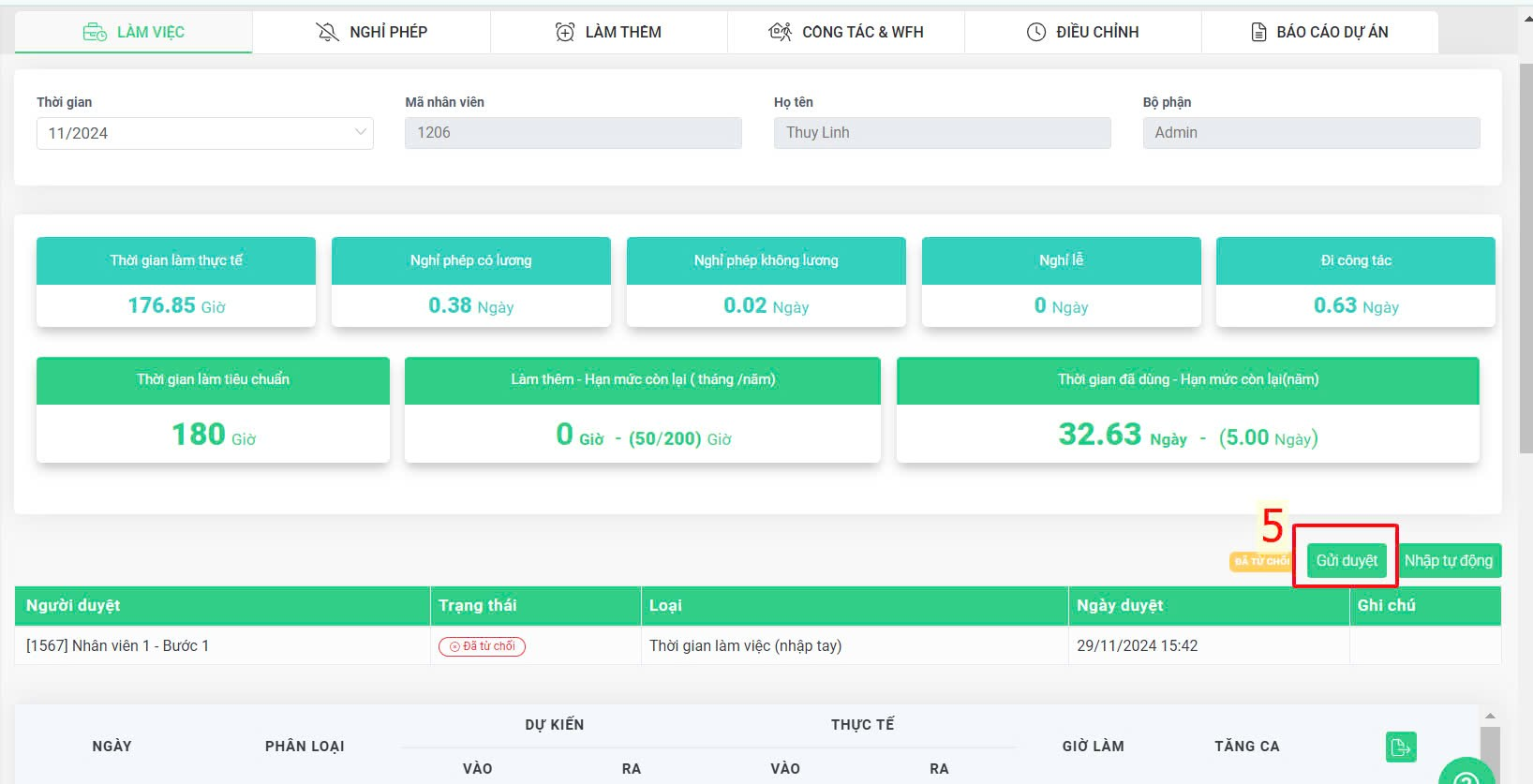
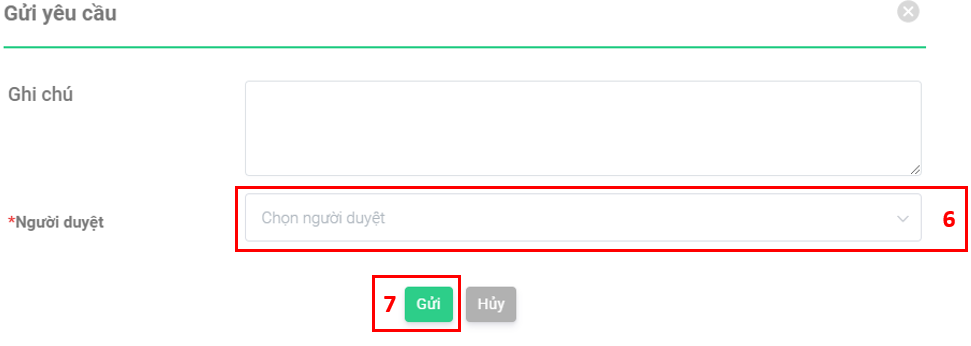
-
Sau khi gửi phê duyệt bảng chấm công, cá nhân có thể xem trạng thái duyệt của bảng chấm công tại màn hình.

Màn hình Làm việc thể hiện trạng thái phê duyệt của bảng chấm công
*Note:
-
Nhân viên không thể chỉnh sửa trong lúc timesheet ở trạng thái đang chờ duyệt. Để điền lại timesheet, chỉ có thể đợi quản lý từ chối timesheet đã gửi đi. Khi timesheet được duyệt rồi, mọi điều chỉnh chỉ được ghi nhận bằng đơn điều chỉnh giờ làm thực tế tạo cho mỗi ngày.